Correctif: Twitch ne fonctionne pas ou plante sur Xbox One, Xbox Series S|X
Miscellanea / / April 23, 2022
Twitch est une plateforme de streaming en direct payante basée aux États-Unis qui se concentre sur le jeu vidéo en direct streaming, y compris les diffusions de tournois d'esports, ainsi que les diffusions musicales, le contenu créatif et bien d'autres Suite. Cependant, Twitch Interactive, une filiale d'Amazon.com, Inc. filiale, la dirige.
Eh bien, vous pouvez utiliser Twitch littéralement sur n'importe quelle plate-forme telle que Windows, Xbox, PS, Android, iOS, etc. Néanmoins, il est à l'honneur de nos jours, mais pas pour quelque chose de bien! Oui, vous avez bien entendu; cette fois, les utilisateurs de Xbox One et Xbox Series X|S se plaignent que l'application Twitch ne fonctionne pas et parfois même plante.
Actuellement, nous ne sommes pas sûrs que ce problème soit répandu ou se produise dans une partie d'une région particulière. Néanmoins, nous avons quelque chose qui peut vous aider à résoudre le problème de plantage ou de non-fonctionnement de l'application. Par conséquent, si vos yeux recherchent de telles méthodes, assurez-vous de lire cet article jusqu'à la fin.

Contenu des pages
-
Comment réparer Twitch ne fonctionne pas ou plante sur Xbox One, Xbox Series S|X
- Correctif 1: Redémarrez votre appareil
- Correctif 2: Redémarrez votre routeur
- Correctif 3: vérifier les serveurs Twitch
- Correctif 4: mettez à jour votre application
- Correctif 5: assurez-vous que votre système d'exploitation Xbox est mis à jour
- Correctif 6: Réinstallez l'application
- Conclure
Comment réparer Twitch ne fonctionne pas ou plante sur Xbox One, Xbox Series S|X
Bien que les développeurs de Twitch s'occupent toujours de ce genre de problèmes et s'assurent que leurs utilisateurs n'auront pas à faire face à des problèmes avec leurs services. Mais, malgré tout, dans certains incidents, les utilisateurs rencontrent des problèmes indésirables. Donc, quoi qu'il en soit, au cas où vous constateriez que votre application Twitch ne fonctionne pas correctement ou commence à planter sur vos consoles Xbox, assurez-vous d'effectuer les correctifs que nous avons mentionnés ci-dessous :
Correctif 1: Redémarrez votre appareil
Lorsque la console Xbox redémarre, la RAM est effacée, vous recommencez donc à zéro. De plus, toutes les choses sont devenues plus vives à la suite de cela. De plus, les applications se chargent et démarrent plus rapidement.
Vous pourrez vous déplacer plus rapidement entre les applications en cours d'exécution. De plus, le redémarrage de votre Xbox One ou Xbox Series S|X peut aider à mettre fin aux activités d'arrière-plan qui sont le ralentir, prendre trop de mémoire et se reconnecter aux réseaux Wi-Fi qui ont été perturbé.
Nous vous suggérons donc de redémarrer votre console Xbox en suivant les étapes indiquées pour vous assurer que votre appareil prend un nouveau départ pour exécuter les méthodes mentionnées plus loin. Par conséquent, vérifions les directives:
- Initialement, à l'aide de votre manette Xbox, appuyez sur le bouton Xbox.
- Maintenant, vous devez sélectionnerla Profil et système.
- Ensuite, survolez vers le Réglages et appuyez sur le Général.
- Par la suite, choisissez le Mode d'alimentation et démarrage.
-
Ensuite, appuyez sur le Redémarrer maintenant bouton suivi de D'accord.
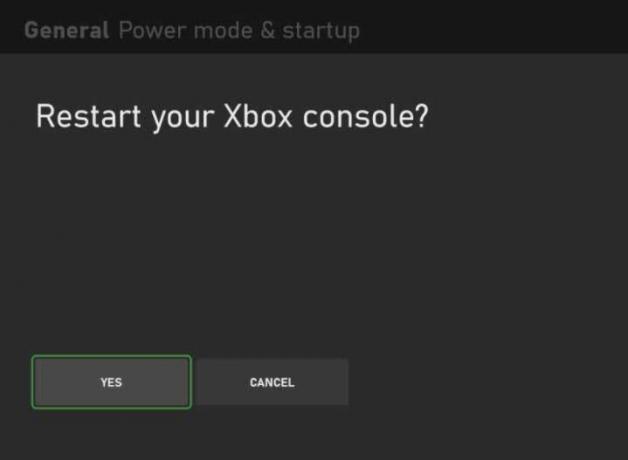
Correctif 2: Redémarrez votre routeur

Parfois, une mauvaise connectivité Internet sera également la raison pour laquelle vous obtenez ce type d'erreur. Il est donc très important d'avoir une connexion Internet active car cela aidera Twitch à se connecter à ses serveurs.
Annonces
Par conséquent, vous pouvez survoler vers le Testeur de vitesse Ookla site Web et testez la vitesse pour vérifier la vitesse de votre connexion Internet. Cependant, supposons que vous ayez trouvé que la vitesse n'est pas aussi bonne que vous le pensez, puis redémarrez simplement votre routeur, et pour ce faire, voici les étapes :
- Tout d'abord, il est conseillé d'éteindre le bouton d'alimentation et de débrancher tous les câbles connectés à votre routeur/modem.
- Après cela, attendez 1 à 2 minutes et branchez le câble. Ensuite, allumez le bouton d'alimentation.

C'est ça. Maintenant, une fois que le voyant Internet commence à clignoter sur votre routeur, ouvrez à nouveau le site Web Ookla et vérifiez si le problème Internet est résolu ou non.
Si le problème persiste, contactez votre FAI et demandez-lui de résoudre le problème. Cependant, une fois votre problème Internet résolu, vous verrez que votre application Twitch recommence à fonctionner sur Xbox One et Xbox Series X|S.
Annonces
Correctif 3: vérifier les serveurs Twitch
Il y a aussi des chances que les serveurs Twitch soient en panne, à cause desquels il ne fonctionne pas sur votre appareil et commence même parfois à planter. Par conséquent, vous devez vérifier si les serveurs fonctionnent. Cependant, pour ce faire, vous pouvez visiter le DownDetector et vérifiez si d'autres utilisateurs sont également là qui ont signalé la même chose au cours des dernières 24 heures. N'oubliez pas non plus d'appuyer sur J'ai un problème avec Twitch bouton.

De plus, si vous voulez savoir toutes les heures de mise à jour ce qui est arrivé à votre application Twitch bien-aimée, je vous suggère de suivre le Les responsables de Twitch sur Twitter. En effet, ils tiennent toujours leurs utilisateurs informés à l'aide de leur pseudo Twitter.
Correctif 4: mettez à jour votre application
Êtes-vous sûr que votre application Twitch est mise à jour sur votre console Xbox? Eh bien, une ancienne version de l'application peut également être la raison pour laquelle votre application ne fonctionne pas ou se bloque de manière aléatoire. Par conséquent, il est très important de vérifier régulièrement les mises à jour. Donc, si vous ne savez pas comment vérifier les mises à jour de l'application Twitch sur votre console Xbox, voici les étapes qui vous aideront:
- Au départ, vous devez appuyer sur la touche Xbox bouton. Cela ouvrira le guide. Donc, après cela, sélectionnez simplement Mes jeux et applications > Voir tout.
- Maintenant, dans la liste, sélectionnez Filtre > Xbox One X Amélioré > Fait.
Noter: Les jeux et les applications qui s'affichent après avoir effectué les étapes ci-dessus sont mis à jour. Donc, si Twitch n'est pas là, cela signifie qu'il a des mises à jour en attente.
Correctif 5: assurez-vous que votre système d'exploitation Xbox est mis à jour
Donc, si vous avez vérifié et constaté que votre application Twitch est déjà mise à jour et que cette erreur vous dérange toujours, alors il y a des chances que votre système d'exploitation ait des mises à jour en attente à cause desquelles vous rencontrez ce type de publier.
- Tout d'abord, appuyez sur le bouton Xbox. Cela ouvrira le guide.
- Après cela, survolez vers le Profil et système > Paramètres > Système > Mises à jour.
- Maintenant, choisissez l'option Maintenir ma console à jour pour mettre à jour votre console automatiquement.
Correctif 6: Réinstallez l'application
Si rien n'y fait, réinstaller votre application Twitch sera le bon choix pour vous. Par conséquent, vous pouvez essayer ceci et vérifier à nouveau si le problème est résolu ou non. Cependant, de nombreux utilisateurs ont signalé qu'après avoir réinstallé l'application Twitch sur leur Xbox One ou Series X|S, le problème de non-fonctionnement ou de plantage était résolu.
A lire aussi: Twitch Stream ne se charge pas, comment y remédier ?
Conclure
Donc, c'est tout sur la façon de résoudre le problème de Twitch qui ne fonctionne pas ou qui plante sur Xbox One ou Xbox Series X | S. Nous espérons que les méthodes de dépannage que nous avons mentionnées plus haut dans cet article vous ont aidé. En attendant, au cas où vous auriez encore des doutes ou des questions dans votre esprit, commentez ci-dessous.

![Comment installer Stock ROM sur Haier Aire Lite [Firmware File / Unbrick]](/f/991984f1b17863db7e64e86c0c16ab2a.jpg?width=288&height=384)

